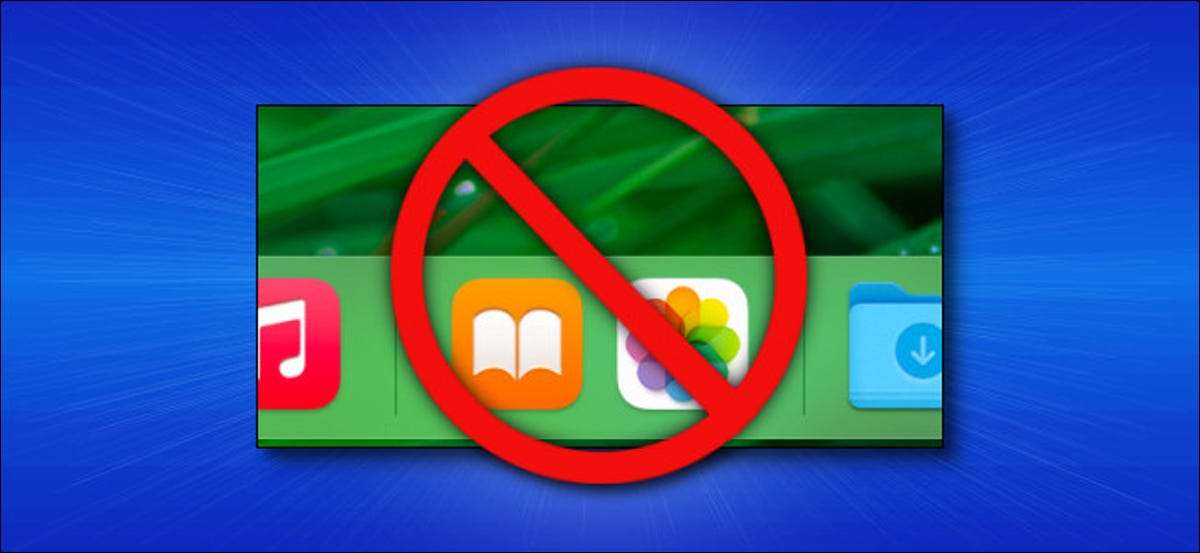
डिफ़ॉल्ट रूप से, आपका मैक आपके कई हाल ही में रन ऐप्स को एक विशेष खंड में दिखाता है गोदी । यदि आप इस इतिहास को छिपाना चाहते हैं, तो सिस्टम प्राथमिकताओं में "हालिया एप्लिकेशन" क्षेत्र को अक्षम करना आसान है। ऐसे।
सबसे पहले, अपनी स्क्रीन के ऊपरी-बाएं कोने में ऐप्पल आइकन पर क्लिक करें। दिखाई देने वाले मेनू में, "सिस्टम प्राथमिकताएं" का चयन करें।

सिस्टम वरीयताओं में, "डॉक & amp; मेनू पट्टी।"

"डॉक & amp; मेनू बार "प्राथमिकताएं, अनचेक" डॉक में हाल के अनुप्रयोगों को दिखाएं। "
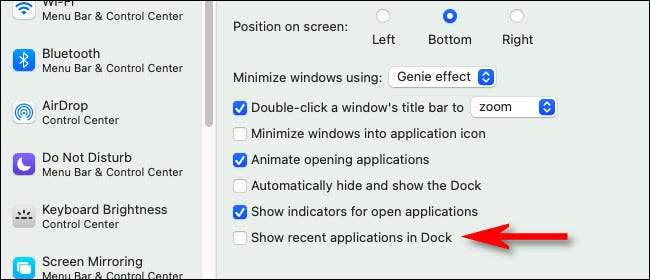
तत्काल, हालिया अनुप्रयोग क्षेत्र आपके डॉक से गायब हो जाएगा। सिस्टम प्राथमिकताएं बंद करें, और आप परिणाम देखेंगे। अच्छा और साफ!

यदि आप अपना दिमाग बदलते हैं और हाल के अनुप्रयोग क्षेत्र को बाद में पुनर्जीवित करना चाहते हैं, तो बस "सिस्टम प्राथमिकताएं" & gt; "डॉक और amp; मेनू बार "और" डॉक में हालिया अनुप्रयोगों को दिखाएं "के बगल में एक चेकमार्क रखें।
सम्बंधित: कैसे अपने मैक के डॉक को अनुकूलित और ट्विक करने के लिए
मैक डॉक से हाल के ऐप्स को मैन्युअल रूप से कैसे हटाएं
यदि आप हाल ही में उपयोग किए जाने वाले ऐप्स को सक्रिय रखना चाहते हैं लेकिन अभी भी एक या दो विशिष्ट ऐप्स को डॉक से हर बार छुपाएं, तो यह करना आसान है। डॉक के हाल ही में इस्तेमाल किए गए अनुभाग में ऐप के आइकन पर क्लिक करें और इसे अपनी स्क्रीन के बीच में खींचें। स्क्रीन में लगभग आधा रास्ते, आइकन पारदर्शी हो जाएगा, और आपको एक "निकालें" संदेश दिखाई देगा।

अपने माउस बटन को छोड़ दें और ऐप गायब हो जाएगा। आप इसे जितनी बार चाहें उतनी बार कर सकते हैं, लेकिन निश्चित रूप से, नए ऐप्स को डॉक के इस हिस्से में जोड़ा जाएगा जबतक कि आप इसे ऊपर दिए गए अनुभाग में चरणों का उपयोग करके अक्षम न करें।
वैसे, क्या आप जानते थे कि आप कर सकते हैं जल्दी से अपने डॉक का आकार बदलें कचरा और खींचने के बगल में विभाजक रेखा पर अपने माउस पॉइंटर को घुमाने से? यह बहुत आसान है।
सम्बंधित: मैक पर डॉक को जल्दी से कैसे आकार दें
[7 9] आगे पढ़िए- > साइबर सोमवार 2021: सर्वश्रेष्ठ टेक डील
- > एक चिप (एसओसी) पर एक प्रणाली क्या है?
- > [9 2] साइबर सोमवार 2021: सर्वश्रेष्ठ पीसी सौदों
- > [9 6] अपने अलार्म के साथ रोशनी कैसे चालू करें
- > साइबर सोमवार 2021: सर्वश्रेष्ठ ऐप्पल डील
- > 12 बुनियादी एक्सेल कार्यों को जानते हैं






